Pertanyaan
Masalah: Bagaimana Memperbaiki Kesalahan INET_E_RESOURCE_NOT_FOUND pada Windows 10?
Saya telah memutakhirkan PC saya dengan Pembaruan Pembuat Konten beberapa hari yang lalu dan sekarang saya tidak dapat menggunakan Edge lagi. Tak satu pun dari situs yang biasanya saya akses dimuat.
Chrome dan browser web lainnya bekerja dengan sempurna. Edge mengirimkan pesan kesalahan berikut: “Ada kesalahan DNS sementara. Coba segarkan halaman. Kode Kesalahan: INET_E_RESOURCE_NOT_FOUND.” Bisakah Anda membantu?
Jawaban Terpecahkan
INET_E_RESOURCE_NOT_FOUND adalah kesalahan Windows 10 yang mungkin terjadi saat menggunakan browser web Microsoft Edge. Kesalahan mencegah pengguna memasuki situs web tertentu yang dapat mereka jangkau sebelumnya. Namun, ini bukan kesalahan konektivitas sederhana. Sumber kesalahan adalah salah satu pembaruan kumulatif yang disediakan oleh Microsoft.[1]
Pengguna Windows 10 mulai melaporkan tentang masalah ini di forum Microsoft setelah rilis Pembaruan Pembuat Konten.[2] Tampaknya pembaruan kumulatif KB4022725[3] (OS Build 15063.413 dan 15063.414) memiliki bug yang memecahkan Microsoft Edge. Namun, teknisi Microsoft belum memperbaiki masalah ini, dan pengguna terus mengalami masalah konektivitas ini.
Setelah penginstalan pembaruan ini,[4] Sesi penjelajahan pengguna Microsoft Edge terganggu oleh pesan kesalahan yang mengatakan:
“Server DNS mungkin mengalami masalah. Kode Kesalahan: INET_E_RESOURCE_NOT_FOUND. ”
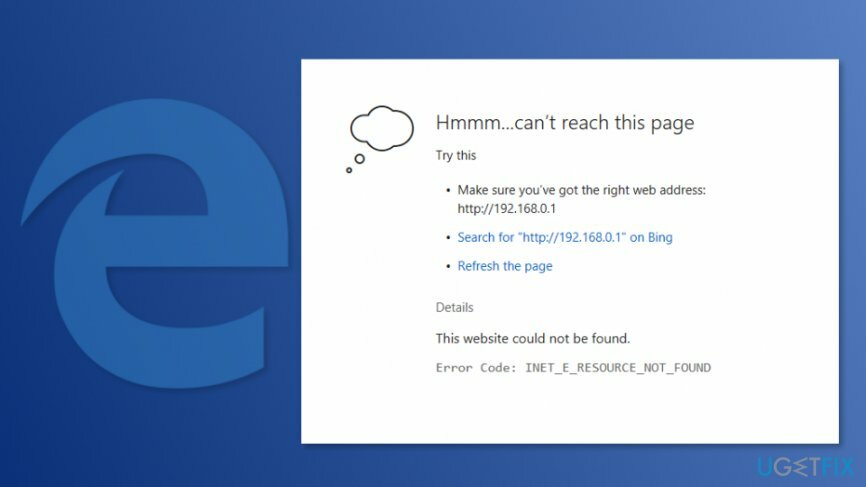
Sementara beberapa halaman mungkin berfungsi, yang lain mungkin tidak merespons sama sekali karena kesalahan ini. Selain Edge, kode kesalahan yang sama mungkin muncul saat mencoba mengunduh/menginstal aplikasi dari Windows Store.[5] Dalam hal ini, pesan kesalahan menyertakan referensi INET_E_RESOURCE_NOT_FOUND dan Kode Kesalahan 0x80072EE7.
Komunitas TI telah menemukan beberapa metode yang dapat membantu memperbaiki kesalahan INET_E_RESOURCE_NOT_FOUND dan melanjutkan menjelajah Web dengan Edge secara normal lagi. Namun, masih ada harapan bahwa Microsoft akan menambal masalah ini dengan pembaruan Windows 10 yang akan datang.
Lihat video kami tentang menghilangkan kesalahan NET_E_RESOURCE_NOT_FOUND:
Solusi 1. Nonaktifkan fitur Buka Cepat TCP di Edge
Untuk memperbaiki sistem yang rusak, Anda harus membeli versi berlisensi dari gambar ulang gambar ulang.
- Luncurkan Microsoft Edge dan ketik tentang: bendera di bilah alamat URL;
- tekan CTRL+SHIFT+D untuk mengungkapkan bagian Diagnostik;
- Gulir ke bawah untuk menemukan Jaringan bagian;
- Menemukan TCP Buka Cepat dan hapus centang pada kotak;
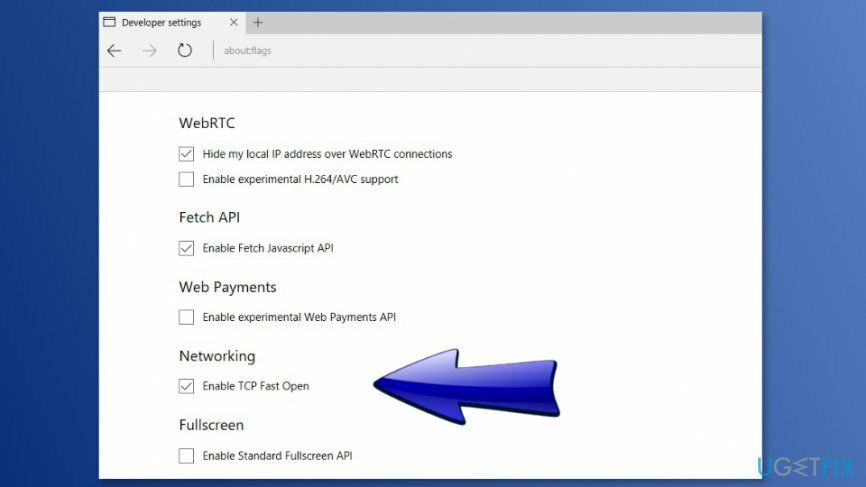
- Mulai ulang Tepi.
Solusi 2. Instal ulang Microsoft Edge
Untuk memperbaiki sistem yang rusak, Anda harus membeli versi berlisensi dari gambar ulang gambar ulang.
- tekan Tombol Windows + R, Tipe %LocalAppData%\\Packages\\Microsoft. MicrosoftEdge_8wekyb3d8bbwe\\AC\\MicrosoftEdge\\User\\Default, dan tekan Memasuki;
- Klik kanan pada Penyimpanan data folder dan pilih Salinan;
- Buka Desktop, klik kanan pada ruang kosong, dan pilih Tempel. Langkah-langkah ini menjelaskan cara membuat cadangan favorit Anda. Setelah selesai, lakukan langkah-langkah berikut untuk menginstal ulang Edge;
- Tutup Edge dan buka File Explorer;
- Klik Melihat dan tandai Item tersembunyi kotak;
- Kemudian navigasikan ke C:\\Users\\UserName\\AppData\\Local\\Packages direktori (Ganti "Nama Pengguna" dengan nama pengguna Anda);
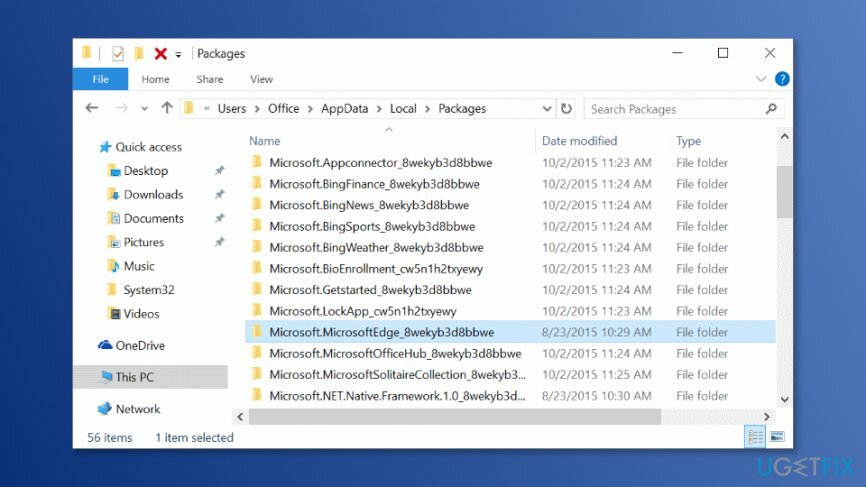
- Menemukan Microsoft. MicrosoftEdge_8wekyb3d8bbwe folder dan menghapusnya;
- tekan Ya di jendela konfirmasi untuk melanjutkan;
- Bersabarlah dan tunggu saat proses sedang dijalankan. Jika kotak dialog terbuka, klik Ya untuk melanjutkan;
- Jika sistem menolak untuk menghapus beberapa file, klik tombol Melewati tombol;
- Setelah selesai, reboot PC Anda;
- Setelah itu, tekan kunci jendela dan ketik Powershell;
- Klik kanan pada hasil pencarian dan pilih Jalankan sebagai administrator;
- Navigasikan ke cd C:\\users\\namapenggunaanda (Ganti “UserName” dengan nama pengguna Anda);
- Salin dan tempel Get-AppXPackage -AllUsers -Nama Microsoft. MicrosoftEdge | Foreach {Add-AppxPackage -DisableDevelopmentMode -Register “$($_.InstallLocation)\\\\AppXManifest.xml” -Verbose} memerintah;
- Setelah selesai, tutup Powershell dan reboot.
Solusi 3. Copot driver Wi-Fi di Windows 10
Untuk memperbaiki sistem yang rusak, Anda harus membeli versi berlisensi dari gambar ulang gambar ulang.
Jika kesalahan INET_E_RESOURCE_NOT_FOUND terjadi pada komputer Windows 10 Anda, Anda dapat mencoba metode lain yang mungkin membantu – menghapus instalan driver Wi-Fi. Sebelum Anda mulai, kami ingin mengingatkan bahwa Anda harus mengetahui kata sandi Wi-Fi Anda. Setelah Anda menghapus instalan driver dan terhubung ke Wi-Fi lagi, Anda akan diminta untuk memasukkannya.
- Mengakses Pengaturan perangkat dengan mengklik kanan Awal tombol dan memilih opsi ini dari daftar;
- Menemukan Adaptor jaringan folder dan perluas;
- Dari daftar adapter jaringan, temukan dan milik Anda;
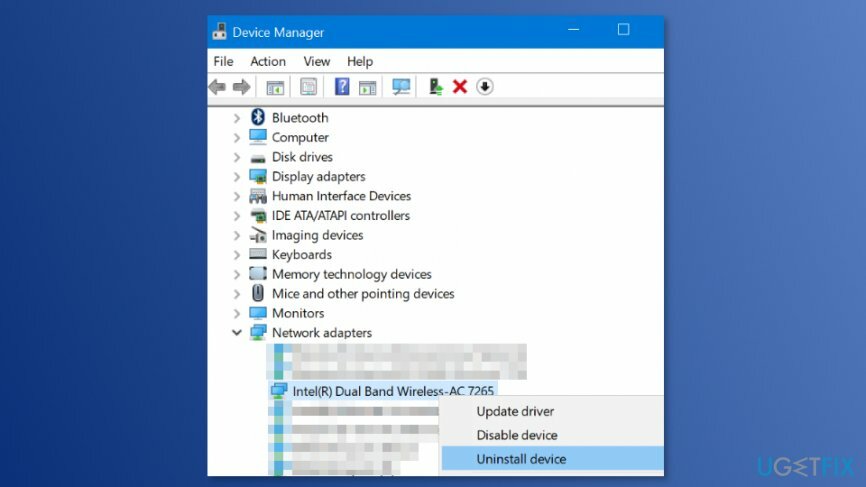
- Klik kanan dan pilih Copot pemasanganperangkat dari menu tarik-turun;
- Nyalakan ulang komputer;
- Setelah Anda me-restart perangkat, Windows 10 akan menginstal ulang driver yang hilang secara otomatis.
Solusi 4. Ubah nama untuk folder Koneksi
Untuk memperbaiki sistem yang rusak, Anda harus membeli versi berlisensi dari gambar ulang gambar ulang.
Jika metode yang diberikan di atas tidak berhasil dan Anda masih tidak dapat menangani Kesalahan INET_E_RESOURCE_NOT_FOUND pada Windows 10, Anda dapat mencoba solusi berikut. Di sini Anda perlu mengakses Registry Windows Anda[6] dan ubah nama untuk folder tertentu. Pastikan bahwa semua tindakan diselesaikan seperti yang dipersyaratkan dalam langkah-langkah instruksi. Selain itu, metode ini telah dikonfirmasi oleh perusahaan Microsoft sendiri dan memiliki peluang sukses yang besar.
- Pastikan Anda telah masuk ke komputer Windows Anda sebagai Administrator.
- Membuka Registri Windows, tekan kunci jendela dan tombol Rn pada keyboard Anda.
- Setelah kotak run muncul, ketik ulanggedit.
- Setelah itu, klik OKE.
- temukan folder HKEY_LOCAL_MACHINE dan perluas dengan cara ini: Jadiftware > Microsoft > Windows > CurrentVersion > Pengaturan Internet > Koneksi.
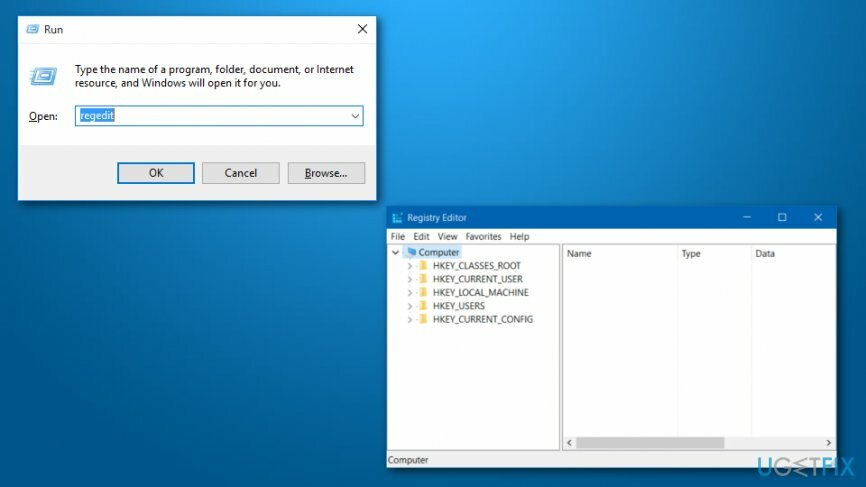
- Selanjutnya, klik kanan pada folder koneksi dan ganti namanya dengan menambahkan beberapa jenis huruf atau angka, misalnya, Koneksi1.
- Untuk menyimpan perubahan Anda, tekan Memasuki.
Solusi 5. Coba selesaikan masalah dengan membuka Sesi Penjelajahan Pribadi
Untuk memperbaiki sistem yang rusak, Anda harus membeli versi berlisensi dari gambar ulang gambar ulang.
Perhatikan bahwa metode perbaikan ini bersifat sementara jika ada kebutuhan penting untuk mengakses jenis halaman web tertentu. Jika Anda ingin memasuki situs web, lakukan langkah-langkah yang diberikan di bawah ini.
- Bukalah Aplikasi browser web Microsoft Edge.
- Temukan tiga titik yang terletak di sudut kanan atas browser Anda.
- Pilih fungsi yang mengatakan: Jendela InPrivate baru.
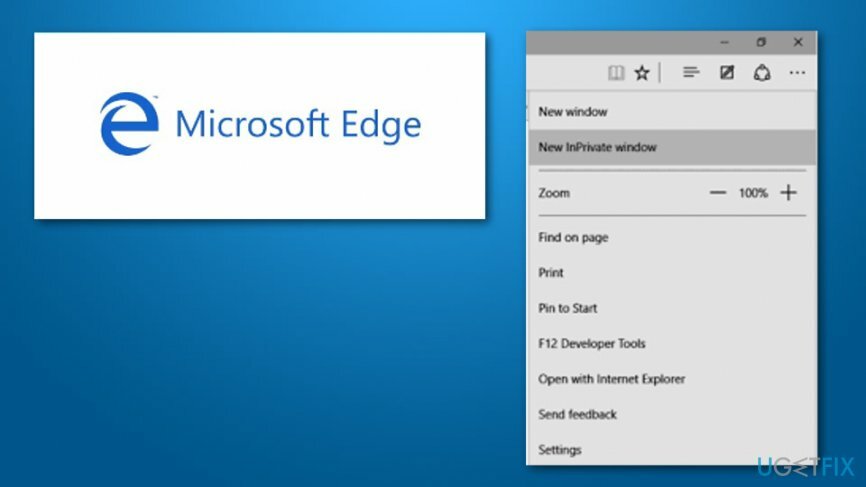
Solusi 6. Flushing DNS mungkin berguna
Untuk memperbaiki sistem yang rusak, Anda harus membeli versi berlisensi dari gambar ulang gambar ulang.
- Temukan bilah pencarian Windows Anda dan ketik cmd.
- Sekali Prompt Perintah muncul, pilih.
- Jalankan cmd sebagai Administrator.
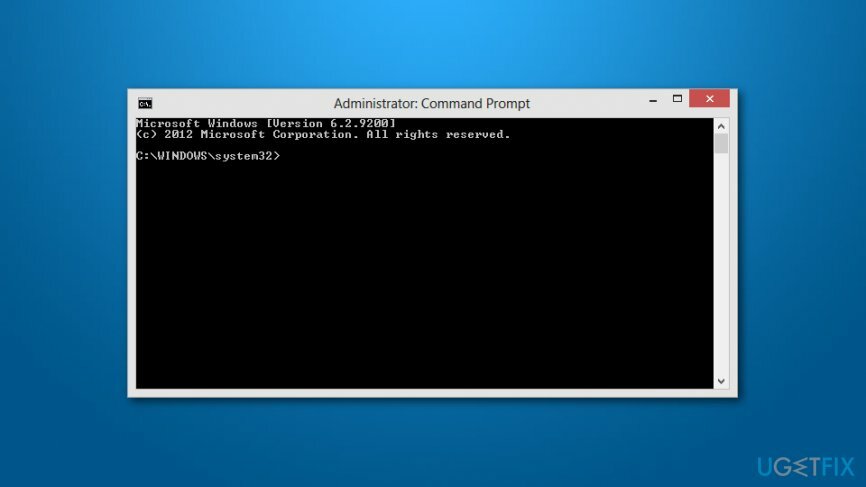
- Setelah itu, ketik perintah ini di kotak dialog hitam: ipconfig /flushdns.
- Terus-menerus, tekan Memasuki kunci.
- Prosesnya seharusnya berhasil.
Solusi 7. Ubah opsi pengaturan akun pengguna Windows
Untuk memperbaiki sistem yang rusak, Anda harus membeli versi berlisensi dari gambar ulang gambar ulang.
- Buka kotak run dengan menekan tombol kunci jendela dan tombol R bersama-sama.
- Ketik kontrol dan pukul OKE.
- Klik Akun Pengguna pilihan, dan ketika muncul di jendela lain, klik lagi.
- Klik Oke dan Menyimpan untuk menyimpan perubahan Anda, dan Ya untuk mengkonfirmasi.
Solusi 8. Setel ulang Netsh
Untuk memperbaiki sistem yang rusak, Anda harus membeli versi berlisensi dari gambar ulang gambar ulang.
Kami menyarankan pengguna mencoba opsi ini hanya jika varian lain tidak berfungsi. Dengan mengonfirmasi metode ini, semua pengaturan dapat diperbarui dan disegarkan, jadi ikuti langkah-langkah yang tertulis di bawah ini dengan cermat.
- Buka zona pencarian Windows Anda dan temukan Powershell.
- Pastikan Anda memilih Windows Powershell (admin).
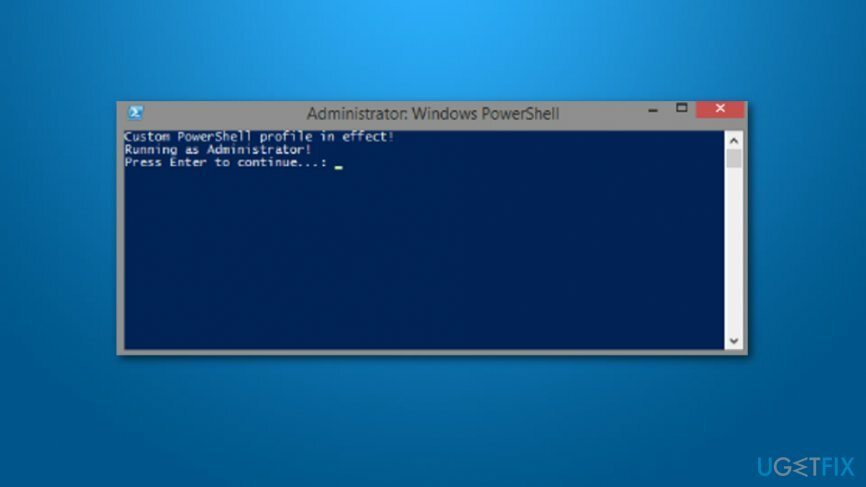
- Setelah itu, tekan Ya.
- Ketik perintah ini: ipconfig /all > C:\\ipconfiguration.txt di Windows Powershell Anda untuk memastikan bahwa konfigurasi IP Anda tetap aman.
- Setelah itu, rekatkan perintah ini dan tekan Masukkan: netsh int ip reset c:\\resetlog.txt.
- Kemudian, ketik ini: setel ulang netsh winock. Memukul Memasuki lagi.
- Menyalakan ulang mesin.
Kemudian Anda harus terhubung ke jaringan Wi-Fi, masukkan kata sandi Anda dan periksa apakah kesalahannya hilang. Namun, jika tidak satu pun dari ketiga metode ini berhasil, Anda dapat membatalkan pembaruan terbaru. Anda dapat menemukan petunjuk di sini.
Perbaiki Kesalahan Anda secara otomatis
tim ugetfix.com mencoba melakukan yang terbaik untuk membantu pengguna menemukan solusi terbaik untuk menghilangkan kesalahan mereka. Jika Anda tidak ingin bersusah payah dengan teknik perbaikan manual, silakan gunakan perangkat lunak otomatis. Semua produk yang direkomendasikan telah diuji dan disetujui oleh para profesional kami. Alat yang dapat Anda gunakan untuk memperbaiki kesalahan Anda tercantum di bawah ini:
Menawarkan
lakukan sekarang!
Unduh PerbaikiKebahagiaan
Menjamin
lakukan sekarang!
Unduh PerbaikiKebahagiaan
Menjamin
Jika Anda gagal memperbaiki kesalahan Anda menggunakan Reimage, hubungi tim dukungan kami untuk mendapatkan bantuan. Tolong, beri tahu kami semua detail yang menurut Anda harus kami ketahui tentang masalah Anda.
Proses perbaikan yang dipatenkan ini menggunakan database 25 juta komponen yang dapat menggantikan file yang rusak atau hilang di komputer pengguna.
Untuk memperbaiki sistem yang rusak, Anda harus membeli versi berlisensi dari gambar ulang alat penghapus malware.

Untuk tetap sepenuhnya anonim dan mencegah ISP dan pemerintah dari mata-mata pada Anda, Anda harus mempekerjakan Akses Internet Pribadi VPN. Ini akan memungkinkan Anda untuk terhubung ke internet saat sepenuhnya anonim dengan mengenkripsi semua informasi, mencegah pelacak, iklan, serta konten berbahaya. Yang terpenting, Anda akan menghentikan kegiatan pengawasan ilegal yang dilakukan NSA dan lembaga pemerintah lainnya di belakang Anda.
Keadaan yang tidak terduga dapat terjadi kapan saja saat menggunakan komputer: komputer dapat mati karena pemadaman listrik, a Blue Screen of Death (BSoD) dapat terjadi, atau pembaruan Windows secara acak dapat terjadi pada mesin ketika Anda pergi untuk beberapa waktu menit. Akibatnya, tugas sekolah, dokumen penting, dan data lain Anda mungkin hilang. Ke pulih file yang hilang, Anda dapat menggunakan Pemulihan Data Pro – itu mencari melalui salinan file yang masih tersedia di hard drive Anda dan mengambilnya dengan cepat.